Découvrez Claude AI Computer Use, l’outil révolutionnaire qui permet à l’intelligence artificielle de prendre le contrôle de votre ordinateur pour automatiser des tâches complexes. Dans cet article, nous vous expliquons comment l’installer, l’utiliser efficacement et explorer ses applications dans différents domaines, du développement logiciel à l’automatisation en entreprise. Nous comparerons également les modèles Claude 3.5 Sonnet et Claude 3.5 Haiku, pour vous aider à choisir la solution la plus adaptée à vos besoins.
Qu'est-ce que Claude AI Computer Use ?
Claude AI Computer Use est une fonctionnalité révolutionnaire qui permet à l’IA de contrôler un ordinateur de manière totalement automatisée. Grâce à cette technologie, Claude peut effectuer des actions comme déplacer le curseur, cliquer sur des éléments, saisir du texte, naviguer dans des applications, et bien plus encore. En d’autres termes, Claude devient capable d’interagir avec votre PC exactement comme le ferait un utilisateur humain.
Mais ce n’est pas tout ! Avec Claude 3.5 Sonnet, un modèle avancé développé par Anthropic, Claude AI se distingue par sa capacité à résoudre des problèmes complexes tout en exécutant des tâches variées. Il peut ainsi automatiser des tâches répétitives et améliorer la productivité dans des domaines comme le développement logiciel, la gestion de fichiers, ou même la planification d’événements.
Dans cette nouvelle ère de l’intelligence artificielle, Claude AI ouvre de nouvelles perspectives pour les professionnels et les utilisateurs à la recherche de solutions performantes pour automatiser leur environnement informatique.

Installation de Claude AI Computer Use
Si vous souhaitez profiter des capacités de Claude AI sur votre propre ordinateur, suivez ces étapes pour l’installer correctement. Nous allons vous guider tout au long du processus pour que l’installation soit simple et fluide.
Prérequis pour installer Claude AI sur votre PC
Avant de commencer, il est essentiel de vous assurer que votre système est prêt pour l’installation de Claude AI. Voici les principaux prérequis :
- Système d’exploitation : Vous devez utiliser Windows 10 ou une version ultérieure.
- Docker desktop : Il s’agit d’un outil nécessaire pour exécuter Claude AI dans un environnement sécurisé. Il est donc indispensable de le télécharger et de l’installer.
- Compte Anthropic : Pour accéder à l’API de Claude AI, vous devez créer un compte sur le site d’Anthropic et obtenir une clé API.
- Connexion Internet : L’installation nécessite une connexion stable pour télécharger les fichiers nécessaires et interagir avec l’API.
Une fois ces éléments en place, vous êtes prêt à commencer.
Guide étape par étape pour installer Claude AI sur Windows
Voici un guide simple pour installer Claude AI sur votre PC sous Windows :
- Téléchargez Docker Desktop :
Allez sur le site officiel de Docker et téléchargez la version compatible avec Windows. Suivez les instructions d’installation. - Configurez Docker :
Une fois Docker installé, ouvrez l’application et assurez-vous que la virtualisation est activée dans le BIOS de votre ordinateur. C’est un paramètre clé pour le bon fonctionnement de Docker. - Obtenez une clé API d’Anthropic :
Connectez-vous à votre compte sur le site d’Anthropic, puis générez une clé API. Cette clé sera utilisée pour permettre à Claude AI d’interagir avec votre système. - Téléchargez l’image Docker de Claude AI :
Ouvrez votre terminal (PowerShell ou CMD) et exécutez cette commande pour télécharger l’image Docker de Claude AI :
docker pull ghcr.io/anthropics/anthropic-quickstarts:computer-use-demo-latest - Lancez le conteneur Docker :
- Téléchargez Docker Desktop :
Exécutez la commande suivante pour démarrer le conteneur Docker avec votre clé API :
docker run -e ANTHROPIC_API_KEY=VotreCléAPI -v $HOME/.anthropic:/home/computeruse/.anthropic -p 5900:5900 -p 8501:8501 -p 6080:6080 -p 8080:8080 -it ghcr.io/anthropics/anthropic-quickstarts:computer-use-demo-latest
Remplacez VotreCléAPI par la clé d’API obtenue précédemment.
- Accédez à l’interface utilisateur :
Ouvrez votre navigateur et tapez l’adresse suivante pour accéder à l’interface de Claude AI :
- Accédez à l’interface utilisateur :
http://localhost:8080
Et voilà ! Vous êtes maintenant prêt à utiliser Claude AI sur votre PC.

Lorsque vous explorez l’univers de l’intelligence artificielle de Google, il est naturel de vous interroger sur la différence entre Gemini 1.5 Pro et Gemini Advanced.
Gemini 1.5 Pro est un modèle de nouvelle génération, capable de traiter un volume colossal de données grâce à sa fenêtre de contexte de 1 million de tokens. Si vous devez analyser des documents volumineux, croiser des bases de données complexes, ou créer des applications IA puissantes, c’est cet outil qui vous permettra de franchir un cap.
À l’inverse, Gemini Advanced est intégré dans des outils plus familiers, comme Google Workspace ou Assistant. Il est plus adapté à des interactions quotidiennes, telles que poser une question, générer du contenu simple, ou automatiser des tâches de productivité.
En somme, Gemini 1.5 Pro est taillé pour les projets d’envergure, tandis que Gemini Advanced est pensé pour un usage pratique, léger et immédiat.
Utilisation de Docker pour l'installation de Claude AI
Utiliser Docker pour l’installation de Claude AI présente de nombreux avantages. Docker crée un environnement isolé et sécurisé dans lequel Claude AI peut fonctionner sans interférer avec d’autres logiciels sur votre machine. Cela garantit non seulement la stabilité de votre système, mais aussi la facilité de mise à jour de l’application sans avoir à gérer de dépendances complexes.
Ajouter l'API Claude à votre installation Docker
Pour que Claude AI puisse pleinement interagir avec votre PC, il est nécessaire d’ajouter l’API Claude à votre installation Docker. Voici comment faire :
- Obtenez votre clé API :
Connectez-vous à votre compte sur Anthropic et générez une clé API unique. - Configurez la variable d’environnement :
Définissez la variable d’environnement ANTHROPIC_API_KEY avec votre clé API dans le terminal ou la ligne de commande. - Démarrez le conteneur Docker :
Lancez de nouveau le conteneur Docker avec la clé API incluse, en utilisant la commande spécifiée plus haut.
Une fois cette étape terminée, vous pourrez interagir avec Claude AI via l’interface ou en envoyant des requêtes API.
Applications pratiques et cas d'utilisation de Claude AI sur ordinateur
Claude AI, avec sa capacité à utiliser un ordinateur de manière autonome, offre des possibilités infinies tant pour les utilisateurs professionnels que pour les particuliers. Grâce à sa flexibilité et à sa performance, il s’impose comme un outil puissant pour automatiser et optimiser une multitude de tâches.
Claude AI pour le développement logiciel
Dans le domaine du développement logiciel, Claude AI peut s’avérer être un allié précieux. En automatisant les tests d’application, il peut simuler des interactions utilisateur avec des interfaces complexes, permettant ainsi de valider rapidement les fonctionnalités des applications. Ce processus, traditionnellement long et manuel, devient beaucoup plus efficace, grâce à Claude, qui peut naviguer, cliquer et tester diverses options dans une interface graphique.
Mais Claude ne se limite pas à la validation. Il peut également assister dans la génération de code, en suggérant des extraits ou en complétant des portions de programmes en fonction des spécifications données. C’est un véritable gain de temps pour les développeurs. De plus, en cas de bugs, Claude peut proposer des solutions ou des pistes pour résoudre les problèmes rapidement.
Claude AI dans les entreprises : Automatisation et productivité
Les entreprises peuvent également tirer parti de Claude AI, qui offre une vaste gamme de possibilités pour l’automatisation et la productivité. Claude peut prendre en charge des tâches administratives répétitives, telles que remplir des formulaires, envoyer des e-mails ou organiser des rendez-vous dans des calendriers, permettant aux employés de se concentrer sur des missions à plus forte valeur ajoutée.
De plus, Claude peut être utilisé pour traiter de grandes quantités de données. Il est capable d’extraire, d’analyser et de présenter des informations sous forme de rapports, ce qui facilite la prise de décisions stratégiques. En matière de service client, Claude peut répondre aux questions fréquentes, en libérant ainsi les équipes humaines de certaines tâches et en améliorant la réactivité de l’entreprise.
Claude AI pour les tâches personnelles
À titre personnel, Claude AI est aussi un formidable outil. Vous pouvez l’utiliser pour gérer vos tâches quotidiennes, comme organiser votre emploi du temps, créer des rappels ou classer vos fichiers. Si vous avez besoin d’informations rapidement, Claude peut naviguer sur internet et vous fournir des résultats précis, que ce soit pour des horaires de transport, des recettes ou des avis de films.
Au-delà des tâches pratiques, Claude peut aussi ajouter une touche de divertissement à votre quotidien, en vous recommandant des livres, des films ou même en jouant à des jeux interactifs. Son utilité s’étend donc à tous les aspects de la vie quotidienne.
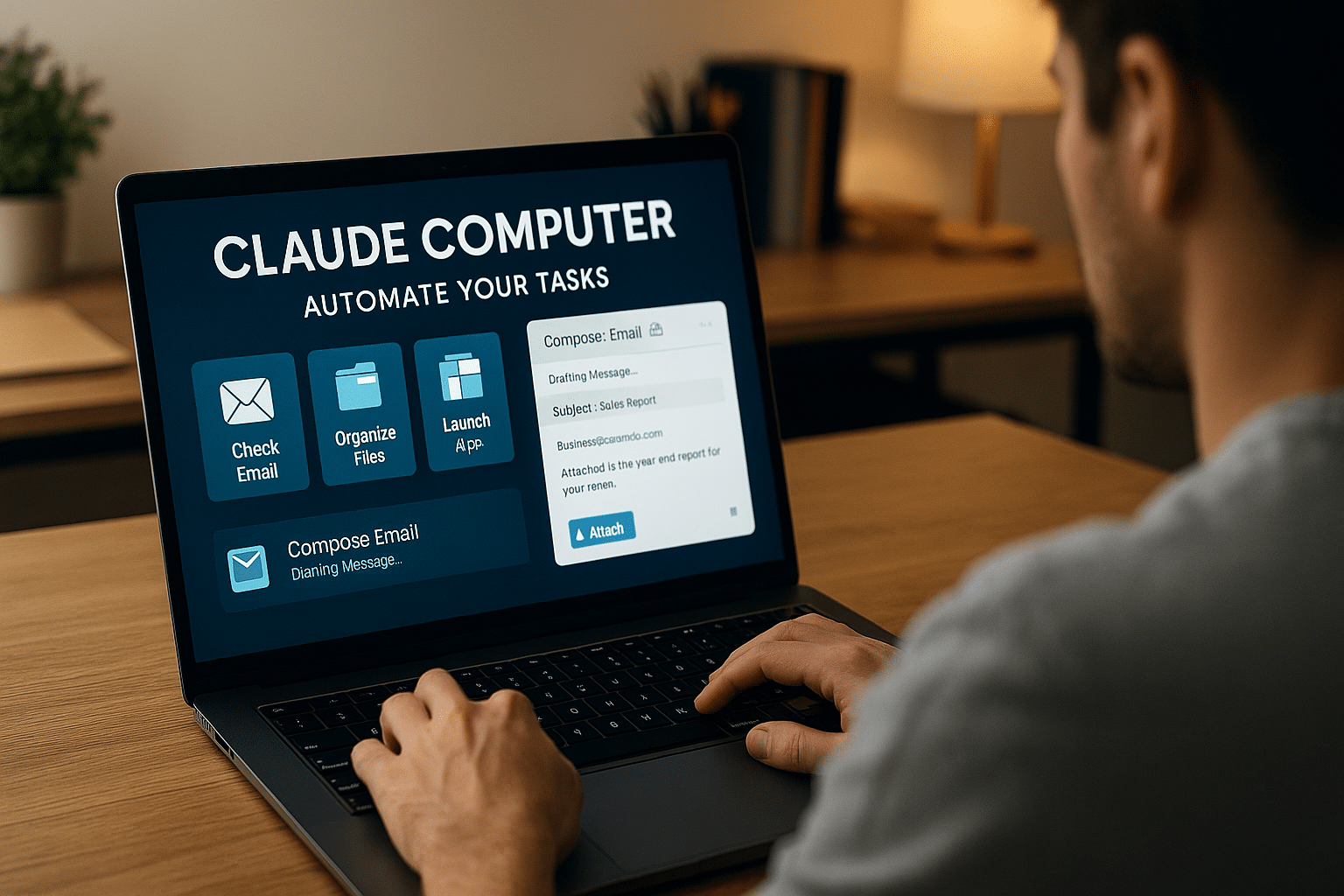
Comparaison avec d'autres modèles : Claude 3.5 vs Haiku
Lorsque l’on compare Claude 3.5 Sonnet et Claude 3.5 Haiku, on remarque quelques différences notables, bien que les deux modèles partagent des bases communes. Pour vous aider à mieux comprendre ces distinctions, nous avons créé un tableau comparatif détaillant les principales caractéristiques de chaque modèle.
| Caractéristiques | Claude 3.5 Sonnet | Claude 3.5 Haiku |
|---|---|---|
| Performance | Optimisé pour des tâches complexes, requérant un raisonnement approfondi et une gestion de données plus volumineuses. | Optimisé pour des tâches rapides et efficaces, avec une réponse instantanée dans des scénarios à faible latence. |
| Prix | Plus coûteux en raison de ses capacités avancées et de ses besoins en ressources de calcul. | Moins cher, conçu pour être accessible tout en offrant des performances décentes pour des besoins moins exigeants. |
| Cas d'utilisation | Idéal pour les applications nécessitant une analyse poussée, comme le développement de logiciels ou l’analyse de grandes bases de données. | Parfait pour des tâches courantes comme la gestion des e-mails, l’automatisation de tâches simples ou les recherches en ligne. |
| Accessibilité | Disponible pour les entreprises ayant des besoins spécifiques et une infrastructure technique avancée. | Plus accessible aux petites entreprises et aux utilisateurs individuels grâce à son coût abordable et sa facilité de mise en œuvre. |
Ce tableau met en lumière les différences de performance et de tarification entre les deux modèles. Claude 3.5 Sonnet se distingue par sa puissance de calcul, ce qui le rend idéal pour des applications exigeantes, tandis que Claude 3.5 Haiku, avec sa rapidité et son prix plus accessible, est mieux adapté à des tâches simples et rapides.
En fonction de vos besoins, vous pouvez choisir le modèle qui répond le mieux à vos attentes, que ce soit pour des performances élevées ou une solution plus économique et rapide.
Conclusion
En somme, Claude Computer Use transforme la manière dont nous interagissons avec nos ordinateurs, en permettant à l’intelligence artificielle de gérer des tâches variées, allant du développement logiciel à l’automatisation en entreprise. L’installation est accessible, même pour les débutants, grâce à un guide détaillé. Selon vos besoins, vous pouvez choisir entre Claude 3.5 Sonnet pour des tâches complexes ou Claude 3.5 Haiku pour des solutions plus rapides et économiques. N’hésitez pas à exploiter tout le potentiel de Claude Computer pour améliorer votre productivité et optimiser vos processus quotidiens.









